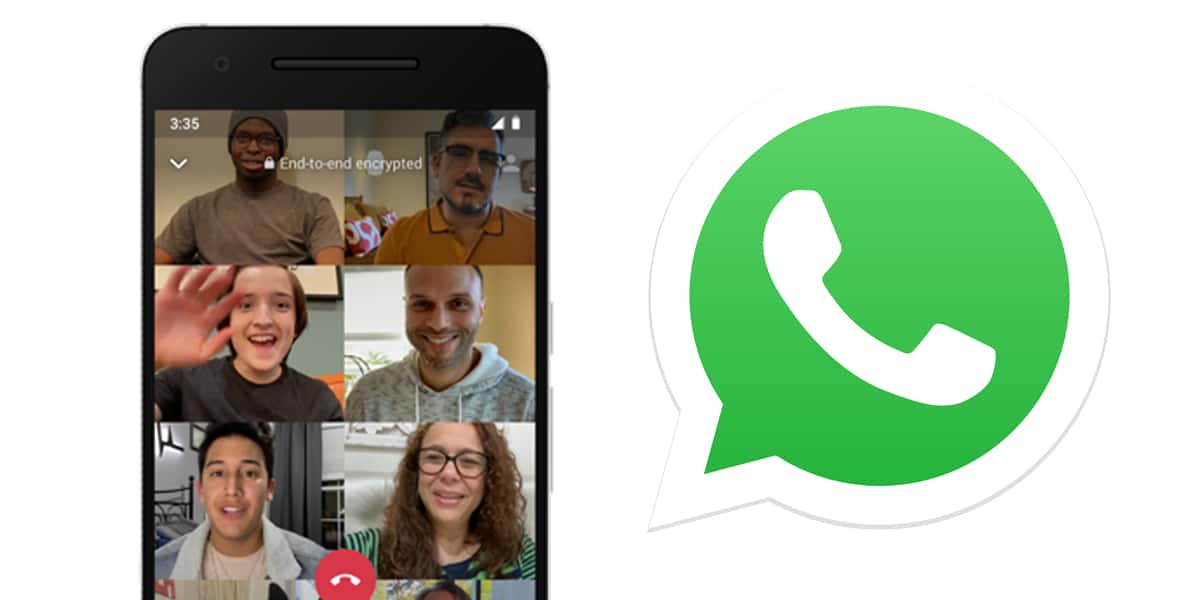
Ang WhatsApp ay hindi kailanman nailalarawan bilang isa sa mga pinakamabilis na platform pagdating sa magdagdag ng mga bagong pag-andar, Hindi namin alam oo dahil sa kakulangan ng tauhan, dahil sa pagpapabaya o simpleng dahil ayaw niya talaga. Kapag naglunsad ang WhatsApp ng mga video call, nilimitahan ang mga ito sa 4 na kalahok.
Ilang sandali matapos magsimula ang pandemya, napagtanto niya na ang kanyang aplikasyon bahagya itong ginagamit ng mga gumagamit upang tumawag sa video dahil sa limitasyong iyon, pagpapalawak nito hanggang sa 8 katao, isang bilang na maliit pa rin depende sa kung aling mga kaso. Messenger para sa bahagi nito, pinalawak ang bilang na iyon sa 50 kalahok.
Ngunit hindi lamang niya tinaas ang bilang na iyon sa 50 mga kalahok, kundi pati na rin, naglunsad ng isang application para sa desktop, para sa PC at Mac, ginagawa itong mas komportable na gumawa ng mga video call sa pamamagitan ng platform na ito. Muli, ang WhatsApp ay isang hakbang sa likuran.
Ang solusyon upang madagdagan ang bilang ng mga kalahok sa isang video call sa pamamagitan ng WhatsApp nang hindi kinakailangang mamuhunan ang mahalagang oras ng mga developer, dumadaan isama ang mga video call ng Messenger sa WhatsAppSa ganitong paraan, makakagawa tayo ng mga video call sa pamamagitan ng WhatsApp na may hanggang sa 50 mga gumagamit.
Paano gumawa ng isang video conference na may hanggang sa 50 mga gumagamit sa WhatsApp
Tulad ng nabanggit ko sa itaas, ang WhatsApp lamang hindi makapag-alok ng mga video call sa higit sa 8 mga gumagamit isa-isa, para sa kung ano ang kailangan mo, oo o oo, ng application ng Messeger, na pinipilit kaming i-install ang application na ito. Kung hindi mo nais na iugnay ng WhatsApp ang iyong Messenger account sa iyong numero ng telepono o sa iyong Facebook account, maaari kang lumikha ng isang bagong account sa Messenger para sa nag-iisang hangaring ito.

- Ang unang bagay na dapat nating gawin ay i-access ang chat ng isang pangkat o tao na pumunta / na lumahok sa video call at mag-click sa sign + at piliin ang Room.
- Susunod, mag-click sa mensahe na nag-anyaya sa amin gumamit ng Messenger.
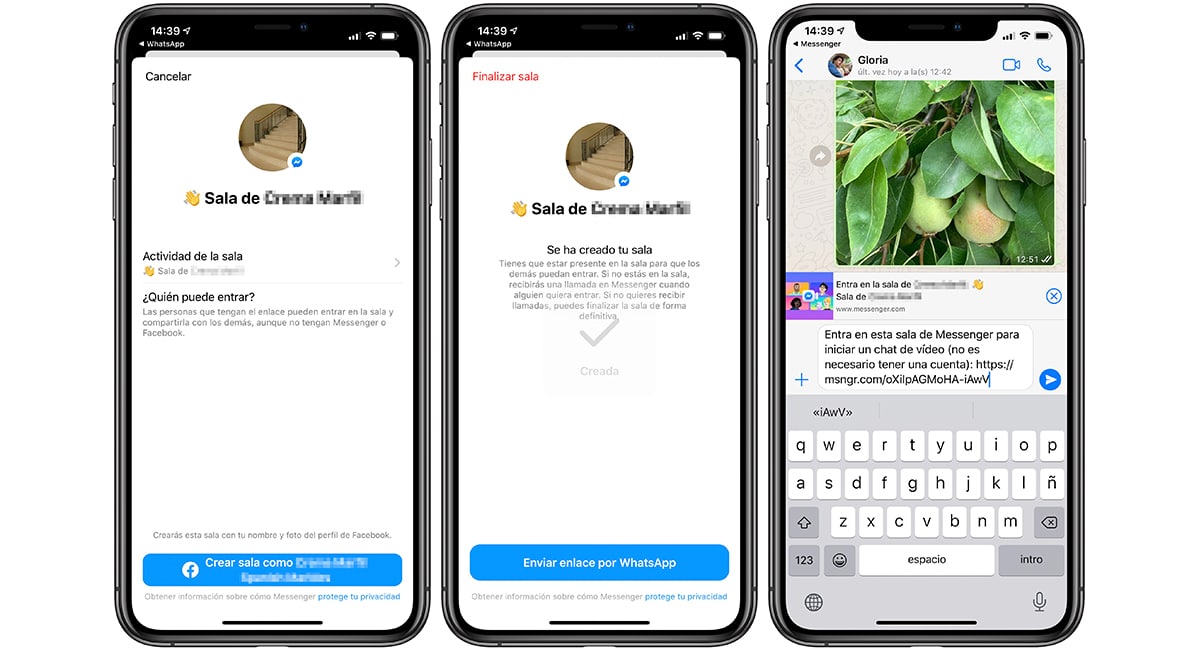
- Susunod, isang bagong window ang magbubukas sa pamamagitan ng Messenger na nag-anyaya sa amin na lumikha ng isang video conference room. Upang lumikha, mag-click sa Lumikha ng silid bilang pangalan ng gumagamit.
- Pagkatapos inaanyayahan kami na ibahagi ang web address ng video call room sa pamamagitan ng WhatsApp. Ang pag-click sa Magpadala ng link sa pamamagitan ng WhatsApp ay magbubukas sa chat mula sa kung saan namin nilikha ang silid upang ibahagi ito nang direkta.
TANDAAN: Hindi kinakailangan na magkaroon ng isang Messenger account upang ma-access ang account, ngunit kung kinakailangan na mai-install ang application sa aming aparato.
